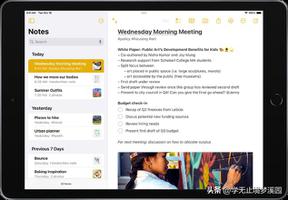如何从iPhone和iPad上删除书籍(2023设置方法)
苹果手机和iPad上的图书应用程序让您可以非常轻松地直接在您的设备上下载图书、PDF和有声读物。阅读书籍后,您可以轻松地从iPhone和iPad中删除书籍,以回收存储空间并防止您的设备被书籍弄得乱七八糟。
从 iPhone 或 iPad 删除书籍
按照以下步骤使用 iBooks App 从 iPhone 或 iPad 删除图书。
1. 打开 iPhone 或 iPad 上 的图书应用程序,然后点击位于底部菜单中的图书馆选项卡。
2. 在下一个屏幕上,您将在 iPhone 上看到所有已下载的书籍。点击位于屏幕右上角的编辑选项。

3.现在,通过点击书籍旁边的小圆圈来选择要删除的书籍。

4. 选择书籍后,点击位于屏幕左下角的垃圾桶图标。

5.您会看到一个弹出窗口,点击删除下载 选项以从您的 iPhone 中删除所选书籍。

您还可以通过点击书籍旁边的三点图标,然后点击向上滑动菜单中的删除选项来删除 iPhone 上的书籍。
防止已删除的书籍出现在 iPhone 上
即使在您从 iPhone 中删除书籍后,它们仍会在您的图书馆中保持可见并带有云图标。
虽然此设置旨在让您轻松下载已删除的书籍,但它破坏了在 iPhone 上删除书籍的全部目的,以防减少图书馆中书籍的混乱。
幸运的是,要防止已删除的书籍出现在 iPhone 的图书馆中真的很容易。
1. 打开 iPhone 上的 图书应用程序,然后点击图书馆选项卡。
2. 在下一个屏幕上,点击 要隐藏的已删除书籍旁边的小菜单图标。

3. 在上滑菜单中,点击删除…选项。

4.在下一个弹出窗口中,点击隐藏图书选项。

在此之后,您将不会再在 iPhone 的图书馆中看到已删除的图书。
如何在 iPhone 和 iPad 上恢复已删除的书籍
您从 iPhone 中删除的图书仍将链接到您的 Apple ID,您可以随时在 iPhone 上下载已删除的图书,而无需再次付费。
1.在您的 iPhone 上 打开 图书 应用 > 点击“立即阅读” > 您的个人资料图标。

2. 在您的帐户屏幕上,点击管理隐藏的购买选项。

3.在下一个屏幕上,点击要在 iPhone 上重新下载的已删除书籍旁边的取消隐藏选项。

4. 取消隐藏图书后,转到 图书馆选项卡,然后点击已删除图书旁边 的三点菜单图标。

5. 接下来,点击出现的向上滑动菜单中的下载选项。

选定的已删除书籍将下载回您的 iPhone。
以上是 如何从iPhone和iPad上删除书籍(2023设置方法) 的全部内容, 来源链接: utcz.com/dzbk/921982.html